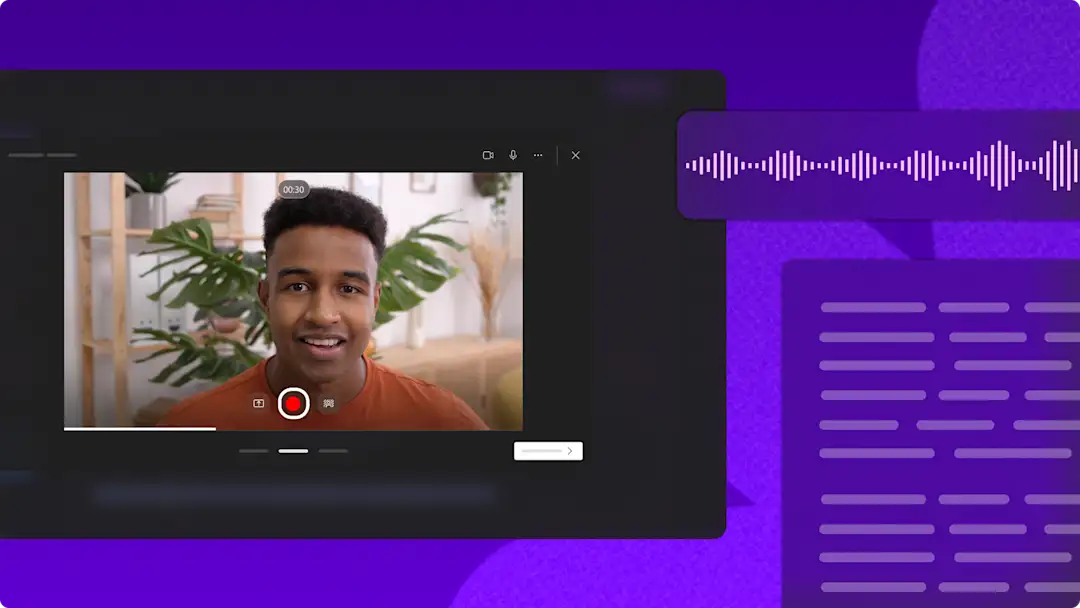Ενημέρωση! Τα στιγμιότυπα οθόνης σε αυτό το άρθρο προέρχονται από το Clipchamp για εταιρικούς λογαριασμούς και οι ίδιες αρχές ισχύουν για το Clipchamp για σχολικούς λογαριασμούς. Τα προγράμματα εκμάθησης για τον προσωπικό λογαριασμό Clipchamp μπορεί να διαφέρουν. Μάθετε περισσότερα.
Σε αυτήν τη σελίδα
Ενισχύστε την αναγνωρισιμότητα της επωνυμίας και προωθήστε θετικές μετατροπές με εντυπωσιακά βίντεο μαρτυριών πελατών. Πάνω από το 72% των πελατών συμφωνούν ότι τα βίντεο με μαρτυρίες πελατών δημιουργούν κλίμα εμπιστοσύνης και επηρεάζουν τις αγοραστικές αποφάσεις, κάτι που τα κάνει απαραίτητα σε κάθε στάδιο πωλήσεων του μάρκετινγκ.
Προωθήστε τις επωνυμίες επηρεάζοντας τους πιθανούς αγοραστές με πραγματικές ιστορίες επιτυχίας πελατών. Δημιουργήστε εύκολα θετικά βίντεο με μαρτυρίες, όπου οι πελάτες προτείνουν με ειλικρίνεια προϊόντα και υπηρεσίες, με το Clipchamp για την εργασία.
Πώς να συνθέσετε βίντεο με μαρτυρίες πελατών
Βήμα 1. Εισαγάγετε ένα βίντεο, αρχείο ήχου ή επιλέξτε υλικό αρχείου
Για να εισαγάγετε βίντεο, φωτογραφίες και ήχο, κάντε κλικ στο κουμπί "Εισαγωγή πολυμέσων" στην καρτέλα "Τα μέσα σας" στη γραμμή εργαλείων, ώστε να περιηγηθείτε σε αρχεία υπολογιστή ή συνδέστε το OneDrive σας.
Αν θέλετε να χρησιμοποιήσετε υλικό αρχείου με φωνητικές εγγραφές ή αφήγηση με AI, κάντε κλικ στην καρτέλα stock video στη γραμμή εργαλείων. Επιλέξτε μια κατηγορία βίντεο ή εισαγάγετε λέξεις-κλειδιά στη γραμμή αναζήτησης.
Αφού ανεβάσετε τα πολυμέσα, επιλέξετε υλικό αρχείου ή κάνετε εγγραφή ενός βίντεο, μεταφέρετε και αποθέστε τα πολυμέσα στη λωρίδα χρόνου για να ξεκινήσετε την επεξεργασία.
Βήμα 2. Αποκόψτε περιττό υλικό από το βίντεο
Ρυθμίστε τη διάρκεια των πολυμέσων, χρησιμοποιώντας το εργαλείο αποκοπής βίντεο. Κάντε κλικ στο στοιχείο στη λωρίδα χρόνου και, στη συνέχεια, σύρετε τις λαβές αποκοπής προς τα αριστερά για να αφαιρέσετε ανεπιθύμητο υλικό βίντεο.
Βήμα 3. Βελτιώστε τα βίντεο με εργαλεία επεξεργασίας βίντεο με ΑΙ
Καταργήστε μεγάλες παύσεις και ανεπιθύμητες σιωπές από το βίντεο και τον ήχο χρησιμοποιώντας το εργαλείο κατάργησης σιγής με AI. Κάντε κλικ στο στοιχείο πολυμέσων στη λωρίδα χρόνου και, στη συνέχεια, κάντε κλικ στο κουμπί με το εικονίδιο λάμψης για να ανοίξετε τις προτάσεις ΑΙ. Στη συνέχεια, κάντε κλικ στην επιλογή "Αποκοπή και τακτοποίηση". Το AI θα σαρώσει και θα επισημάνει παύσεις άνω των 3 δευτερολέπτων στη λωρίδα χρόνου. Αφαιρέστε τις παύσεις μία προς μία ή κάντε κλικ στο κουμπί "Αφαίρεση όλων". Αυτό θα περικόψει τα πολυμέσα σε πολλά αποσπάσματα, καταργώντας τις σιωπές και τις παύσεις.
Καθαρίστε την ποιότητα του ήχου και φιλτράρετε ανεπιθύμητους ήχους με την καταστολή θορύβου με AI. Κάντε κλικ στο βίντεο στη λωρίδα χρόνου. Στη συνέχεια, κάντε κλικ στην καρτέλα ήχου και στο κουμπί απόσπασης ήχου στον πίνακα ιδιοτήτων. Κάντε κλικ στον διακόπτη καταστολής θορύβου για να ενεργοποιήσετε τη δυνατότητα καταστολής θορύβου. Επαναλάβετε αυτή τη διαδικασία για πολλά στοιχεία ήχου στη λωρίδα χρόνου.
Κάντε τα βίντεο με μαρτυρίες πελατών πιο κατανοητά χωρίς ήχο, χρησιμοποιώντας το πρόγραμμα δημιουργίας υποτίτλων AI. Κάντε κλικ στην καρτέλα μεταγραφής στον πίνακα ιδιοτήτων για να ενεργοποιήσετε τις αυτόματες λεζάντες. Μπορείτε επίσης να κάνετε κλικ στην επιλογή λεζαντών στην αιωρούμενη γραμμή εργαλείων. Στη συνέχεια, κάντε κλικ στο κουμπί δημιουργίας μεταγραφής και ακολουθήστε τις προτροπές. Αφού δημιουργηθούν οι υπότιτλοι, μπορείτε να επεξεργαστείτε τη μεταγραφή στο πλαίσιο κειμένου στον πίνακα ιδιοτήτων.
Βήμα 3. Προσθέστε μουσική υπόκρουση χωρίς υποχρέωση καταβολής δικαιωμάτων εκμετάλλευσης
Προσθέστε απαλή μουσική υπόκρουση στα βίντεο με μαρτυρίες πελατών με ήχο χωρίς υποχρέωση καταβολής δικαιωμάτων εκμετάλλευσης. Κάντε κλικ στην καρτέλα μουσικής στην εργαλειοθήκη και, στη συνέχεια, αναζητήστε μουσική κατά είδος ή θέμα. Κάντε προεπισκόπηση των κομματιών κάνοντας κλικ στο κουμπί αναπαραγωγής. Κάντε μεταφορά και απόθεση ενός κομματιού ήχου στη λωρίδα χρόνου κάτω από το βίντεο. Στη συνέχεια, χαμηλώστε την ένταση κάνοντας κλικ στην καρτέλα ήχου στον πίνακα ιδιοτήτων και σύροντας το ρυθμιστικό έντασης προς τα αριστερά.
Βήμα 4. Κάντε προεπισκόπηση και αποθήκευση βίντεο με μαρτυρίες πελατών
Πριν αποθηκεύσετε τα βίντεο με μαρτυρίες πελατών, εμφανίστε τα σε προεπισκόπηση, κάνοντας κλικ στο κουμπί αναπαραγωγής.Όταν είστε έτοιμοι να αποθηκεύσετε, κάντε κλικ στο κουμπί εξαγωγής και, στη συνέχεια, επιλέξτε μια ανάλυση και μια επιλογή αποθήκευσης.
Πέντε παραδείγματα με μαρτυρίες πελατών για έμπνευση
Μαρτυρίες πελατών με κάμερα web: χρησιμοποιήστε την εγγραφή κάμερας web για να εγγράψετε ένα βίντεο μαρτυρίας υψηλής ποιότητας από το πρόγραμμα περιήγησής σας δωρεάν.
Περιπτωσιολογική μελέτη μαρτυρίας: μιλήστε για ένα συγκεκριμένο προϊόν ή δυνατότητα με τη μορφή ενός επεξηγηματικού βίντεο. Περιγράψτε τα σημεία που σας δυσκόλεψαν, τα αγαπημένα χαρακτηριστικά του προϊόντος, τα πλεονεκτήματα και άλλα.
Μαρτυρία πριν και μετά: παρουσιάστε ξεκάθαρα την αποτελεσματικότητα του προϊόντος, δημιουργώντας ένα βίντεο "πριν και μετά". Προβάλετε τοποθεσίες, χαρακτηριστικά προϊόντος ή απλούς τίτλους "πριν και μετά", προσθέτοντας κείμενο σε βίντεο.
Μαρτυρία παρουσίασης προϊόντος: δείξτε στους υποψήφιους πελάτες πώς λειτουργούν τα προϊόντα σας με ένα βίντεο επίδειξης προϊόντος που έχει εγγραφεί από πελάτες. Αναδείξτε μοναδικά χαρακτηριστικά και εκπαιδεύστε τους ακολούθους σχετικά με τα πλεονεκτήματα και τις προτάσεις χρήσης ενός προϊόντος.
Μαρτυρία πελατών σε μορφή συνέντευξης: αυτό το στυλ βίντεο μαρτυρίας μπορεί να είναι σε στυλ φιλικό ή επίσημο μεταξύ ενός ιδιοκτήτη επιχείρησης και ενός πελάτη. Για να εξασφαλίσετε ήχο υψηλής ποιότητας σε συνεντεύξεις, χρησιμοποιήστε το εργαλείο ενίσχυσης ήχου με AI και αφαιρέστε οποιονδήποτε θόρυβο περιβάλλοντος με την καταστολή θορύβου με AI.
Εμπνευστείτε με περισσότερες ιδέες όπως συμβουλές και παραδείγματα για βίντεο προώθησης και μάθετε πώς να δημιουργείτε μια στρατηγική βίντεο μάρκετινγκ.
Ξεκινήστε να δημιουργείτε εκπαιδευτικά βίντεο σήμερα μέσω του Clipchamp για την εργασία ή κατεβάστε την εφαρμογή Microsoft Clipchamp για Windows.